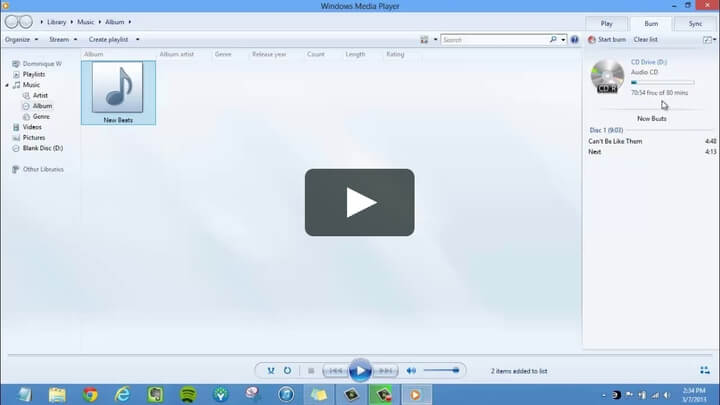Como iniciar e usar o Media Player no Windows 10
Última atualização: 21 de agosto de 2018
Para corrigir vários problemas do PC, recomendamos DriverFix: Este software manterá seus drivers ativos e funcionando, protegendo-o contra erros comuns de computador e falhas de hardware. Verifique todos os seus drivers agora em 3 etapas fáceis:
- Baixe DriverFix (arquivo de download verificado).
- Clique em Iniciar verificação para encontrar todos os drivers problemáticos.
- Clique em Atualizar drivers para obter novas versões e evitar o mau funcionamento do sistema.
- DriverFix foi baixado por 501.404 leitores este mês.
Se você é novo no Windows 8, 8.1, quanto mais na versão mais recente do Windows 10, muitas coisas parecerão estranhas e difíceis de entender pela primeira vez. Considere, por exemplo, uma tarefa simples, como abrir o Media Player tradicional. Encontre mais detalhes abaixo.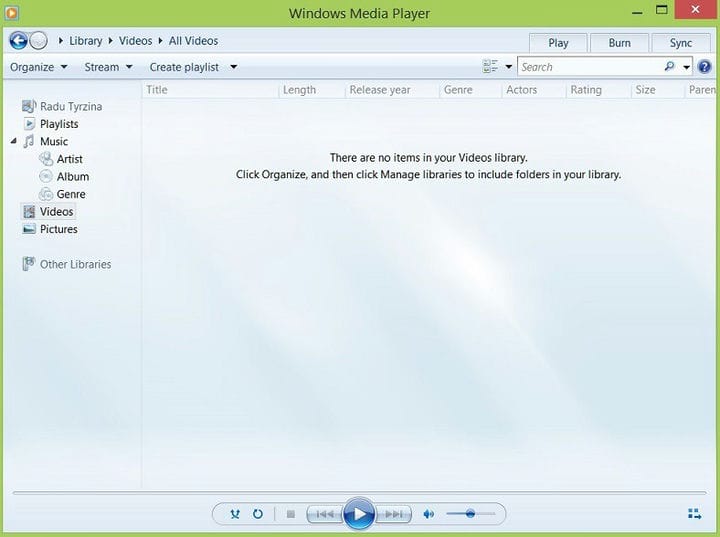 O Media Player não mudou muito visualmente com o lançamento do Windows 8, apenas se tornou um pouco mais difícil de encontrar. Repito, o objetivo deste artigo é ajudar aqueles que são realmente novatos no novo sistema operacional Windows e querem uma resposta para suas dúvidas. Se você está interessado apenas em abrir o Media Player, a maneira mais rápida de fazê-lo é simplesmente pressionar a tecla Windows + letra W e digitar lá ‘Media Player’ ou ‘ Windows Media Player‘. Você também pode ativar a barra de botões Pesquisar apenas levando o mouse ou dedo, se estiver em um dispositivo de toque, para o canto superior direito.
O Media Player não mudou muito visualmente com o lançamento do Windows 8, apenas se tornou um pouco mais difícil de encontrar. Repito, o objetivo deste artigo é ajudar aqueles que são realmente novatos no novo sistema operacional Windows e querem uma resposta para suas dúvidas. Se você está interessado apenas em abrir o Media Player, a maneira mais rápida de fazê-lo é simplesmente pressionar a tecla Windows + letra W e digitar lá ‘Media Player’ ou ‘ Windows Media Player‘. Você também pode ativar a barra de botões Pesquisar apenas levando o mouse ou dedo, se estiver em um dispositivo de toque, para o canto superior direito.
Leia também: Melhores aplicativos de reprodutor de DVD para usuários do Windows 10
Mas tenho certeza de que, depois de abri-lo, você desejará aprender mais sobre o Media Player no Windows 8 – qual é a versão que você está executando e quais são seus recursos. Em primeiro lugar, você precisa saber que tanto o Windows 8 quanto o Windows 8.1 executam a versão mais recente do Windows Media Player 12. Se você estiver no Windows RT, lamento dizer isso, mas o Windows Media Player não funcionará para você.
Outra coisa importante que precisa ser mencionada é que o Media Player não inclui reprodução de DVD, e você precisa adicioná-lo separadamente usando a função “Adicionar recursos”. Se você quiser fazer do Media Player a ferramenta padrão para determinados áudios e vídeos, basta digitar “default” na barra de Pesquisa e ir para Programas Padrão. A partir daí, você saberá o que deve fazer. Outra característica interessante é o fato de permitir também ouvir rádios na Internet.
Se você estiver interessado em alternativas, é importante mencionar aplicativos de desktop como Winamp ou mesmo Nero, mas, felizmente, para usuários de toque, o aplicativo VLC oficial foi lançado recentemente. Multimídia 8 é outro aplicativo reprodutor de mídia interessante para usuários do Windows 8 e Windows 8.1 que vem com muitos recursos úteis.
Problemas frequentes do Windows Media Player no Windows 10, 8.1
Usar o WMP é muito fácil, mas o que você faz quando ele apresenta vários erros? Mesmo sendo um dos reprodutores mais usados e suportados, ele às vezes apresenta vários problemas. Preparamos uma lista de problemas que são mais frequentemente encontrados por nossos leitores. Aqui está:
- Correção: falha do Windows Media Player no Windows 8.1
- O Windows Media Player desapareceu após a atualização? Veja como recuperá-lo
- Correção: o Windows 10 Media Player não copia músicas no Windows 10
- Correção: o Windows Media Player no Windows 10 não reproduz arquivos AVI
Deixe-nos saber na seção de comentários qual problema você encontrou e como você o resolveu.
Leia também: Media Player Classic chega ao fim de sua linha